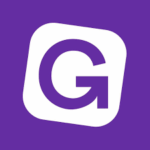- VakkenKies je groepKies je groep
-
 Rekenen
Rekenen
-
 Taal
Taal
-
 Begrijpend lezen
Begrijpend lezen
-
 Engels
Engels
-
 Toetsen
Toetsen
-
 Vreemde talen
Vreemde talen
-
 De wereld
De wereld
-
 Verkeer
Verkeer
-
 Tekenen
Tekenen
-
 Adaptief rekenen
Adaptief rekenen
-
 Rekenen
Rekenen
-
 Taal
Taal
-
 Spelling
Spelling
-
 Begrijpend lezen
Begrijpend lezen
-
 Engels
Engels
-
 Aardrijkskunde
Aardrijkskunde
-
 Topografie
Topografie
-
 Geschiedenis
Geschiedenis
-
 Natuur en techniek
Natuur en techniek
-
 Toetsen
Toetsen
-
 Vreemde talen
Vreemde talen
-
 Muziek
Muziek
-
 Verkeer
Verkeer
-
 Tekenen
Tekenen
-
 Adaptief rekenen
Adaptief rekenen
-
- Groepen
- Toetsen
- Leerkracht
Zo werkt Squla in de Klas!
Welkom! Wat leuk dat je je hebt aangemeld voor Squla in de Klas. Met Squla in de Klas oefenen jouw leerlingen met alle vakken. Gebruik Squla individueel óf klassikaal. Weten hoe je moet beginnen? Hier vind je het stappenplan!
Aan de slag met je persoonlijke account:
Stap 2: Leerlingen toevoegen aan je klas
- Voeg je leerlingen toe aan je klas. Selecteer per leerling het groepsniveau. Speelt een leerling hoger of juist lager? Dit kun je aanpassen in zijn profiel.
- Iedere leerling krijgt een nickname en wachtwoord. Daarmee speelt hij onder schooltijd gratis en onbeperkt Squla. De inloggegevens van de leerlingen staan in jouw account.
Speelt een leerling thuis ook Squla? Je kunt ouders uitnodigen om het thuisaccount te koppelen aan het schoolaccount.
Stap 3: Een weekdoel instellen
- Via doelen kun je (week)doelen instellen voor je leerlingen.
- Je selecteert de leerling(en), kiest een vak, een categorie én het aantal minuten. Per leerling kun je één doel per week instellen.
- Je kunt ook een doel instellen voor de hele klas.
- Zo krijg je inzicht in wat er geoefend wordt!
Stap 4: Een leerpad instellen
- Via leerpaden kun je een adaptief leerpad instellen voor leerlingen in groep 6, 7 en 8.
- Je kan een leerpad maken om doelgericht te oefenen met rekenen, taal en de vraagstelling van toetsen.
- Je selecteert de leerling(en), kiest een vak, het dagdoel en de onderwerpen waarmee je leerlingen aan de slag gaan. Per leerling kun je meerdere vakken en onderwerpen selecteren.
- Je kunt ook een leerpad instellen voor de hele klas.
- Iedere leerling krijgt zijn eigen persoonlijke leerpad zodat iedere leerling oefent op zijn eigen niveau!
Klas aangemaakt? Leerlingen toegevoegd? Doelen ingesteld? Aan de slag!
Via jouw account kun je:
- de individuele vordering van je leerlingen volgen. Klik op de naam van een leerling en bekijk hoe lang hij geoefend heeft, hoeveel quizvragen hij heeft gespeeld en hoeveel hij er goed heeft beantwoord.
- per vak een rapport ophalen. Klik op het vak om te zien hoe de leerling per week scoort op verschillende onderdelen.
Stap 5: Delen, overdragen of verwijderen van je klas
- Sta je met een andere leerkracht voor de groep? Je kunt je klas delen met collega’s. Zo kun je samen resultaten inzien. Jij blijft de eigenaar van de klas.
- Je klas overdragen aan een andere leerkracht? Wijzig dan de eigenaar van de klas. Je kunt ook individuele leerlingen overdragen aan een collega.
- Je kunt een klas ook verwijderen, bijvoorbeeld als groep 8 de school heeft verlaten.
Favoriet bij kinderen
De leuke quizzen van Squla zijn al jaren favoriet bij kinderen.
Op tablet, desktop en digibord
Squla werkt eenvoudig op alle apparaten, ook op het digibord.
Door gamemakers en onderwijskundigen
Alles op Squla is gemaakt door een team van experts, ondersteund door ouders en kinderen.
Heb je nog vragen?
Staat je vraag er niet tussen? Bekijk dan onze veel gestelde vragen.
Je leerlingen kunnen gratis Squla in de klas spelen van maandag tot en met vrijdag van 08.30 tot 15:30 uur en op woensdag tot 15.00 uur. Het is na schooltijd niet meer mogelijk om op de gratis leerlingaccounts in te loggen.
Als leerkracht heb je 24/7 toegang tot de oefenstof van Squla. Op deze manier kan je samen met Squla je lessen voorbereiden. Je kunt oefenen op Squla door te klikken op de knop ‘Speel Squla’. Deze staat rechtsboven in je Squla in de klas-account.
Let op: wanneer je via de knop ‘Speel Squla’ inlogt, dan wordt er geen voortgang bijgehouden in je Squla in de klas-account. Wanneer je de voortgang van je leerlingen wilt volgen, dan adviseren wij hen met hun eigen nickname en wachtwoord in te loggen op Squla.
Squla kan gespeeld worden op de computer en op het digibord. Ga naar de website om in te loggen.
Op de tablet en mobiel kan er worden geoefend met de Squla-app. De app is gratis te downloaden in de Appstore.
Je kunt een klas toevoegen door te klikken op de knop ‘Maak nieuwe klas’. Hier kan je een naam voor je klas aanmaken en door te klikken op de knop ‘Toevoegen’ maakt je de klas aan. Na het aanmaken van een klas kan je leerlingen aan je klas toevoegen.
Klas overdragen
Gaat jouw klas komend schooljaar over naar een groep hoger? En heeft deze groep een andere leerkracht? Dan kun je het eigenaarschap van je klas overdragen aan jouw collega. Dit verwijdert de klas uit jouw account en voegt deze toe aan het account van je collega.
Het overdragen van eigenaarschap doe je als volgt:
1. Log in op je Squla in de klas account.
2. Klik op de klas die je wilt overdragen aan je collega.
3. Klik bovenaan je account op de knop ‘Bewerk klas’.
4. Vul het e-mailadres in van je collega bij het kopje ‘Draag het eigenaarschap van je klas over’.
Door op de knop ‘Eigenaarschap overdracht’ te klikken, draag je het eigenaarschap van de betreffende klas over aan je collega. Jouw collega krijgt een mail met daarin een link om de overdracht te accepteren. Nadat er op deze link is geklikt, is de klas ook echt overgedragen.
Lukt het overdagen niet, dan kun je contact opnemen via ons contactformulier met daarin de nickname van je Squla in de klas account en het e-mailadres van je collega (waarmee hij of zij is geregistreerd op Squla).
Leerlingen overdragen
Middels de klassencode van je klas, kan je eenvoudig leerlingen toevoegen aan je klas of overzetten naar andere klassen. De klassencode kan je vinden door te klikken op de knop ‘Mijn klassen’ en daarna op de naam van jouw klas.
Linksboven in het blauwe kader vind je onder de naam van de klas de klassencode. Deze code kan je aan collega’s geven zodat zij de klassencode kunnen invullen in het profiel van de leerling die je wilt overzetten.
Mocht je een leerling willen overzetten naar een klas van een collega, dan kan je de klassencode van de klas van je collega invullen in het profiel van de leerling.
Leerlingen verwijderen
Je kunt een leerling uit je klas verwijderen door naar ‘Klassen’ te gaan, op de naam van de klas te klikken, daarna op de naam van de betreffende leerling te klikken en vervolgens te klikken op de knop ‘Profiel’.
Het profiel van de desbetreffende leerling is nu te zien. Je kunt de leerling verwijderen door te klikken op de optie ‘Verwijder leerlingaccount’. Deze optie staat onderaan het profiel (na het blok van de avatars) van de leerling.
Wanneer je op de knop “Bekijk Squla” in de rechterbovenhoek klikt, log je in ‘als leerling’ en krijg je alle oefenstof te zien die je leerlingen op Squla kunnen oefenen. Deze optie is 24/7 voor je beschikbaar. Op deze manier kun je het aanbod van Squla bekijken en voorbereiden welke quizzen je tijdens de les wilt spelen.
Let op: wanneer je op het dashboard via de knop “Bekijk Squla” inlogt en quizzen speelt, dan wordt er geen voortgang bijgehouden. Indien je de voortgang van je leerlingen wilt volgen, adviseren wij hen op Squla in te loggen met hun eigen nickname en wachtwoord.
Wanneer je bent ingelogd op de leerkrachtomgeving en je speelt Squla via de knop “Bekijk Squla” of je speelt als klas via de knop ”Speel klassikaal”, dan wordt de voortgang niet geregistreerd. De voortgang wordt wel per leerling bijgehouden wanneer zij inloggen met hun eigen nickname en wachtwoord.
Leerlingen kunnen inloggen op onze website via leukleren.squla.nl of via onze app. Meer informatie over onze app kun je hier vinden: www.squla.nl/apps.
Tijdens nationale feestdagen en schoolvakanties is Squla in de Klas gesloten.